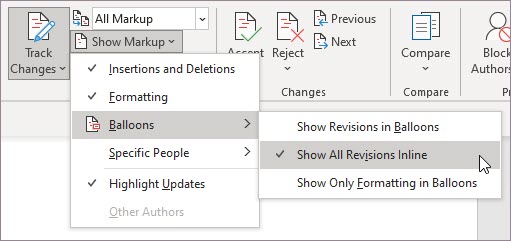Napomena: Ova funkcija je trenutno dostupna u Word za veb za sve korisnike. U programu Word Windows i MacOS, dostupna je u beta kanalu i dostupna je za Trenutni kanal (pregled) i proizvodnju.
Iskustvo sa modernim komentarima u programu Word postavlja fazu za bogatiju saradnju vašeg tima i omogućava funkcije kao što su @mention obaveštenja. Moderni komentari poravnaju iskustvo komentarisanja na svim Word platformama i drugim Kancelarija aplikacijama, posebno u programima Word, Excel i PowerPoint.
Dva načina za prikazivanje komentara
Kada dodate komentar u programu Word, videćete da se on pojavljuje na desnoj margini što je bliže tački umetanja u tekstu. U ovom prikazu su svi aktivni komentari vidljivi u kontekstu. Kada izaberete komentar, oko njega se pojavljuje ivica i njegova pozicija je bliža stranici.
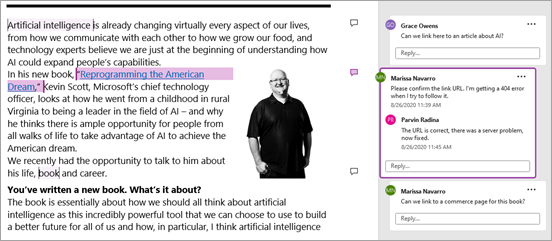
Ovaj kontekstualni prikaz sakriva sve rešene komentare tako da možete da se fokusirate na aktivne komentare. Da biste prikazali sve komentare, uključujući sve rešene komentare, otvorite okno Komentari tako što ćete izabrati stavku Komentari na traci.
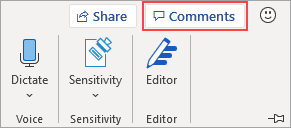
Možete da vršite interakciju sa komentarima u oknu Komentari isto kao u kontekstualnom prikazu. Ako ponovo otvorite rešeni komentar, on će se ponovo videti u kontekstualnom prikazu.
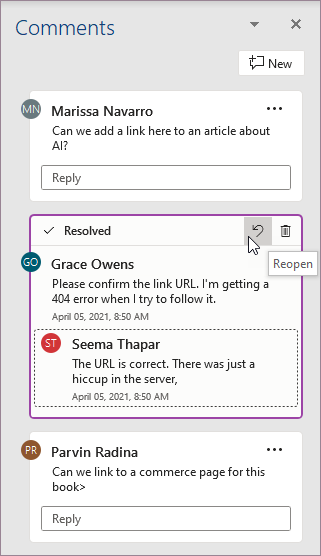
Uvek možete da se prebacuje između različitih prikaza tako što ćete izabrati stavku Komentari u desnom uglu trake.
Objavljivanje komentara
Jedna od prvih stvari koje ćete primetiti o modernim komentarima jeste da sada postoji dugme Objavi komentar koje dodirnete ili kliknete da biste preneli komentar.
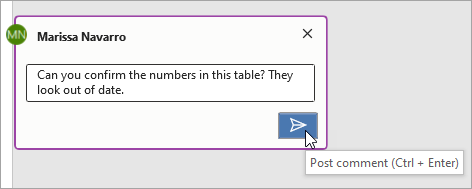
Možete i da pritisnete kombinaciju tastera Ctrl + Enter (ili Cmd + Enter u programu MacOS) da biste objavili komentar. Iako može biti teško da se naviknete, ova funkcija vam pruža bolju kontrolu nad ovim što objavljate. U prethodnom ponašanju komentari su bili posvećeni dok kucate. Ovo je značilo da svi saradnici na deljenom dokumentu mogu da vide vaš komentar pre nego što on bude dovršen. Uz moderne komentare možete da pregledate i uredite komentare pre nego što ih izvršite.
Korišćenje komentara
Dodavanje komentara je jednostavno:
-
Izaberite tekst koji želite da komentarišete ili kliknite na mesto umetanja u tekstu, a zatim uradite nešto od sledećeg da bi se novi komentar pojavio na desnoj margini:
-
Na kartici Redigovanje kliknite na dugme Novi komentar.
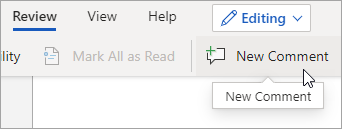
-
U oknu Komentari izaberite stavku Novo.
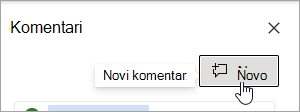
-
Pritisnite kombinaciju tastera Ctrl + Alt + M.
-
Kliknite desnim tasterom miša na bilo koji tekst i izaberite stavku Novi komentar u kontekstualnom meniju.
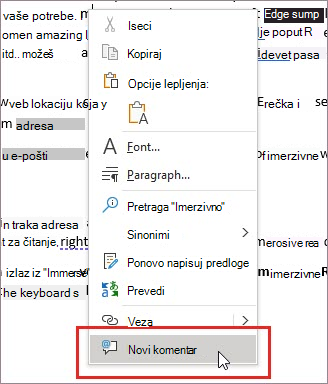
-
-
Kliknite na dugme Objavi komentar ili pritisnite kombinaciju tastera Ctrl + Enter.
Moderni komentari i dalje rade kao komentari ranije. Iz komentara možete da odgovarate na nit komentara, da je uređujete, brišete ili razrešite.
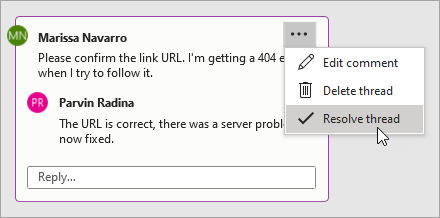
Ako ste poslovni korisnik koji radi na dokumentu sačuvanom u oblaku, možete da koristite @mention za obraćanje određenoj osobi u komentaru ili odgovoru.
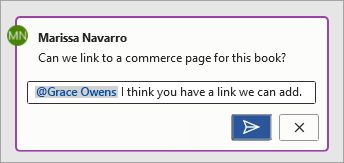
Više informacija o korišćenju programa @mentions potražite u članku Korišćenje @mention u komentarima za označavanje nekoga za povratne informacije.
Dodeljivanje zadataka
Ako radite u programu Word za veb, možete da koristite komentare i @mention da dodelite zadatak. Samo @mention, a zatim potvrdite izbor u polju za potvrdu Dodeli da biste dodelili komentar kao zadatak.
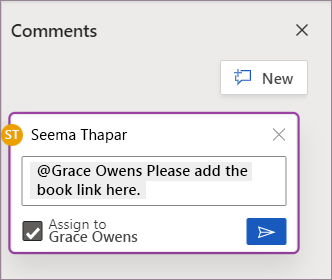
Najčešća pitanja
Da. Druge osobe koje koriste starije verzije programa Word na bilo kom platformi moći će da vide vaše komentare.
Da biste lako objavili komentar, možete da kliknete na prečicu Ctrl + Enter u programu Windows ili Cmd + Enter u programu MacOS.
Novi model objave poravnava se sa načinom na koji komentari Kancelarija i pružaju vam pouzdanu kontrolu nad tim što delite. Ako nekog @mention, Word će to obaveštavati o tome.
Moderni komentari trenutno podržavaju sledeće oblikovanje:
-
Podebljano, kao i podvučeni, iskošeni i podvučeni
-
Boje fonta (još uvek nisu dostupne u macOS ili Word za veb)
-
Isticanje (još uvek nije dostupno na Word za veb)
-
Precrtani tekst
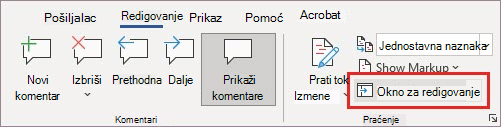
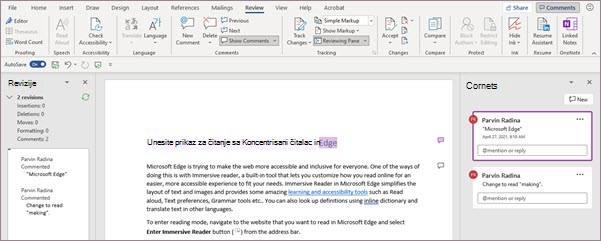
Međutim, moderne kartice sa komentarima trenutno ne podržavaju:
-
Uređivanje boje fonta
-
Prikazivanje ili uređivanje veličine fonta
-
Bullets and numbering
Da biste prikazali ili dodali nepo podržano oblikovanje u postojećim komentarima, koristite okno Redigovanje .
Ako je prikazivanje i dodavanje ovih opcija oblikovanja na podrazumevanim karticama komentara od suštinskog značaja za vaš tok posla, javite nam korišćenje povratnih informacija u aplikaciji kako bismo mogli da odredimo prioritet budućih poboljšanja modernih komentara.
Sada možete da prikažete postojeće slike i dodate nove slike u moderne komentare na Windows.
Ako treba da prikažete ili dodate druge objekte kao što su tabele, jednačine, oblici, potpisi, komentari pisanih pisanim tekstom, specijalni znakovi (kao što su znakovi za datume) ili pozicione kartice, otvorite okno Redigovanje.
Ako izaberete komentar sa sadržajem koji nedostaje, okno Redigovanje se automatski otvara. Word će vam takođe javiti koji komentari mogu da imaju sadržaj koji se još ne prikazuje u modernim komentarima putem poruke sadržaja koji nedostaje .
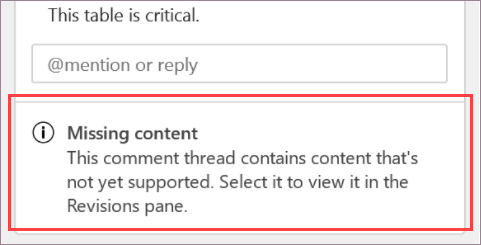
Ako je prikazivanje i dodavanje ovih drugih tipova sadržaja na podrazumevanim karticama komentara od suštinskog značaja za vaš tok posla, javite nam korišćenje povratnih informacija u aplikaciji kako bismo mogli da odredimo prioritet budućih poboljšanja modernih komentara.
Moderni komentari Windows podržavaju većinu funkcionalnosti automatskog ispravljanja, ali postoje neke mogućnosti koje još uvek nisu u potpunosti podržane. To uključuje automatsko oblikovanje i automatsko ispravljanje matematičkih matematičkih oblika. Pored toga, moderni komentari trenutno ne poštuju postavke automatskog ispravljanja koje su onemogućene (nije izabrano).
Ako su funkcije automatskog oblikovanja ili automatskog ispravljanja matematičkih zadataka od suštinskog značaja za tok posla, javite nam korišćenje povratnih informacija u aplikaciji kako bismo mogli da odredimo prioritet budućih poboljšanja modernih komentara.
Automatskitek i brzi delovi trenutno nisu podržani u modernim komentarima. Ako su automatskitester i brzi delovi od suštinskog značaja za tok posla, obavestite nas o korišćenju povratnih informacija u aplikaciji kako bismo mogli da odredimo prioritet budućih poboljšanja modernih komentara.
Moderni komentari proveravaju pravopis, ali ne podržava druge napredne alatke za proveru, kao što su gramatički predlozi, u ovom trenutku. Razmatramo ovu funkciju za buduće ažuriranje.
Sa modernim komentarima smo olakšali razumevanje komentara u sadržaju i više ne koristimo sažete linije koje su vam poznate iz klasičnih komentara. Podrazumevani kontekstualni prikaz skriva rešene komentare, tako da možete da se fokusirate na aktivne komentare. Ako želite da vidite sve komentare, otvorite okno Komentari .
Uradite sledeće da biste pratili vezu između kartica sa komentarima i mesta u dokumentu sa kojima su povezane:
-
Izaberite stavku Sve naznake na kartici Redigovanje da biste podrazumevano prikazali poteškoće na podvlaci.
-
Hover on the sinchor highlight in the document to see added empasis to the relevant comment card. Slično tome, možete da zaobičete ili izaberete karticu za komentare da biste videli dodatno naglašavanje relevantnom sidromu.
-
Zadržavajte kursor iznad markirane na sidro duže vreme da biste videli pregled komentara iznad kursora.
-
Kliknite desnim tasterom miša na markiranje sidro dokumenta, a zatim izaberite stavku Idi na comment ili izaberite Alt + F12 kada mesto umetanja bude markirano po tački.
Kada sastavljate radnu verziju komentara, drugi ne mogu da vide vaš komentar. Kada objavite, drugi će moći da vide vaš komentar. Moderni komentari trenutno podržavaju da se radi samo jedan po jedan komentar. Ako vam je važno da napravite radnu verziju više komentara istovremeno, javite nam korišćenje povratnih informacija u aplikaciji kako bismo mogli da odredimo prioritet budućih poboljšanja modernih komentara.
Kada sastavljate komentar, drugi okviri za tekst komentara će prikazati poruku Drugi komentar je u toku. Možete da kliknete na ovu poruku da biste se vratili na aktivnu radnu verziju.
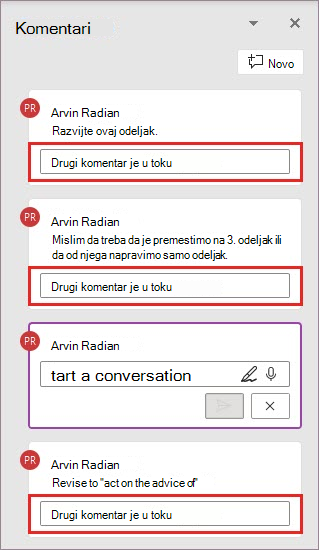
Kao odgovor na povratne informacije i zahteve klijenata, olakšali smo uređivanje komentara drugih osoba u modernim komentarima. Ako je potrebno, i dalje možete da uređujete komentare drugih osoba u oknu Redigovanje .
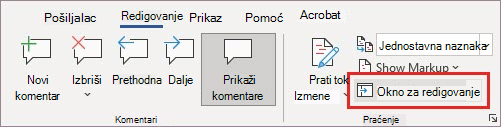
Da biste isključili moderne komentare za Windows i MacOS, idite na Datoteka> Opcije > Opšte, a zatim opozovite izbor u polju za potvrdu pored Omogući moderne komentare. To vam omogućava da privremeno vraćate utisak pri radu sa komentarima na zatamnjeni model komentara dok se novo iskustvo nastavlja da poboljšava i razvija. Ova postavka je privremena i biće uklonjena u budućnosti.
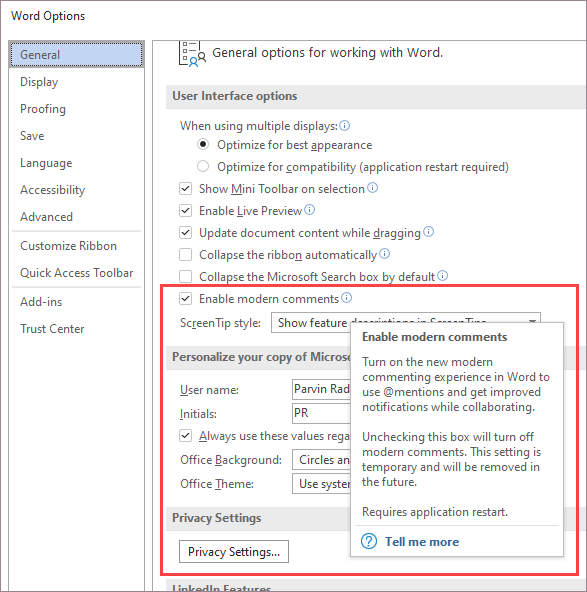
Pokušajte da prikažete sve naznake u samom redu da se ne bi prikazile na margini. Idite na redigovanje > za> Prikaži naznake > balonima i izaberite stavku Prikaži sve revizije u samom tekstu. Javite nam kako vam ovo funkcioniše. Nastavljamo da istražujemo najbolje opcije za korišćenje komentara i praćenih promena zajedno.